So entfernt man das bösartige Programm Mozart von einem Computer
TrojanerAuch bekannt als: Mozart Virus
Der kostenlose Scanner prüft, ob Ihr Computer infiziert ist.
JETZT ENTFERNENUm das Produkt mit vollem Funktionsumfang nutzen zu können, müssen Sie eine Lizenz für Combo Cleaner erwerben. Auf 7 Tage beschränkte kostenlose Testversion verfügbar. Eigentümer und Betreiber von Combo Cleaner ist RCS LT, die Muttergesellschaft von PCRisk.
Was ist Mozart Malware?
Mozart ist der Name einer bösartigen Software, die es Angreifern (Cyberkriminellen) erlaubt, verschiedene Befehle auf einem infizierten Computer über das DNS-Protokoll auszuführen. Diese Kommunikationsmethode hilft Cyberkriminellen zu vermeiden, durch Sicherheitssoftware entdeckt zu werden.
Mozart wird als Malware-Ladeprogramm kategorisiert, was bedeutet, dass es möglicherweise verwendet wird, um Befehle auszuführen, die Downloads und Installationen von verschiedener bösartiger Software auslösen. Wenn es einen Grund gibt zu glauben, dass ein Computer mit Mozart infiziert ist, sollte diese Malware so schnell wie möglich entfernt werden.
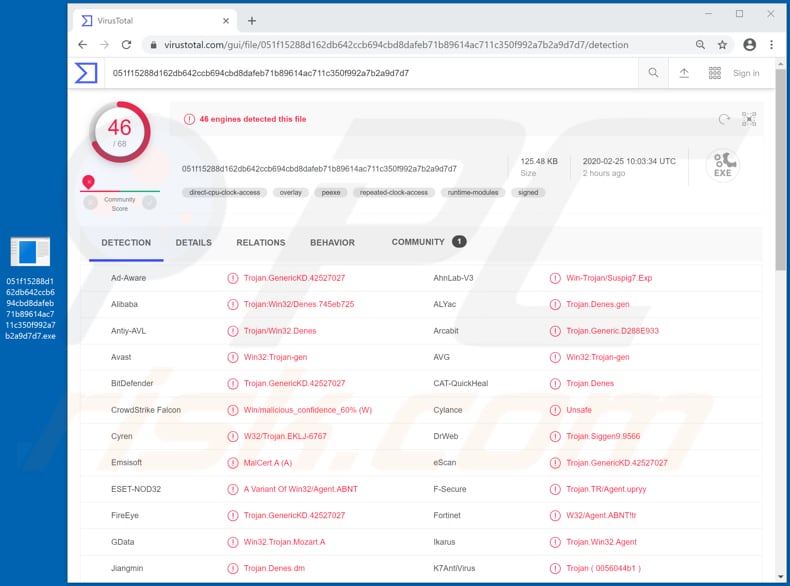
Cyberkriminelle hinter Mozart könnten sie verwenden, um einen Computer mit bösartiger Software wie Ransomware, Fernzugriffs-Trojanern, Schürfern und anderer Malware zu infizieren. Ransomware ist eine Art von Software, die Dateien verschlüsselt, die auf dem Computer des Opfers gespeichert sind.
In den meisten Fällen sind die Entwickler einer bestimmten Ransomware die Einzigen, welche die Werkzeuge besitzen, die die Dateien des Opfers entschlüsseln können. Im Grunde können Opfer ihre Dateien nicht ohne Werkzeuge entschlüsseln, die nur von Cyberkriminellen gekauft werden können, die Erpressersoftware entwickelt haben.
Remote Access Trojans (RATs - Fernzugriffstrojaner) sind Programme, die Cyberkriminelle verwenden, um infizierte Maschinen fernzusteuern und verschiedene Aktionen auszuführen, die ihnen dabei helfen würden, Einnahmen zu generieren. In der Regel verwenden sie RATs, um persönliche, sensible Informationen wie Anmeldedaten (Logins, Passwörter) verschiedener Konten, Kreditkarten-Details (und andere Bankdaten) zu stehlen, damit sie sie missbrauchen können, um missbräuchliche Transaktionen, Käufe durchzuführen und/oder auf andere Arten und Weisen Einnahmen zu generieren.
Es ist üblich, dass sie RATs verwenden, um verschiedene Arten bösartiger Software zu installieren, Computeraktivitäten zu überwachen und auch andere Aktionen auszuführen. Kryptowährungsschürfer sind Programme, die mithilfe von Computer-Hardware (wie GPU und CPU) Kryptowährungen minen, um mathematische Probleme zu lösen.
Einfach gesagt, versuchen Cyberkriminelle, andere Computer zu benutzen, um Einnahmen zu generieren. Benutzer dieser Computer erhalten höhere Stromrechnungen, stellen Leistungseinbußen bei ihren Computern, Systemabstürze und andere Probleme fest.
Installierter Miner könnte zu Überhitzung der Hardware, Verlust nicht gespeicherter Daten und zu anderen Problemen führen. Es ist möglich, dass Cyberkriminelle Mozart verwenden, um Systeme auch mit anderer Malware zu infizieren.
| Name | Mozart Virus |
| Art der Bedrohung | Malware-Ladeprogramm, Hintertür |
| Erkennungsnamen | Avast (Win32:Trojan-gen), BitDefender (Trojan.GenericKD.42527027), ESET-NOD32 (eine Variante von Win32/Agent.ABNT), Kaspersky (Trojan.Win32.Denes.cdt), vollständige Liste (VirusTotal) |
| Nutzlast | Mozart könnte verwendet werden, um Betriebssysteme mit einer Vielzahl von bösartigen Programmen zu infizieren. |
| Symptome | Trojaner werden entwickelt, um den Computer des Opfers heimlich zu infiltrieren und ruhig zu bleiben und daher sind auf einem infizierten Computer keine bestimmten Symptome klar erkennbar. |
| Verbreitungsmethode | Infizierte E-Mail-Anhänge, bösartige Online-Werbeanzeigen, Social Engineering, Software-"Cracks". |
| Schaden | Gestohlene Passwörter und Bankdaten, Identitätsdiebstahl, der Computer des Opfers wurde einem Botnetz hinzugefügt. |
| Entfernung |
Um mögliche Malware-Infektionen zu entfernen, scannen Sie Ihren Computer mit einer legitimen Antivirus-Software. Unsere Sicherheitsforscher empfehlen die Verwendung von Combo Cleaner. Combo Cleaner herunterladenDer kostenlose Scanner überprüft, ob Ihr Computer infiziert ist. Um das Produkt mit vollem Funktionsumfang nutzen zu können, müssen Sie eine Lizenz für Combo Cleaner erwerben. Auf 7 Tage beschränkte kostenlose Testversion verfügbar. Eigentümer und Betreiber von Combo Cleaner ist RCS LT, die Muttergesellschaft von PCRisk. |
Einen Computer mit Mozart infiziert zu haben, könnte zu einer Reihe ernsthafter Probleme wie finanziellem, Datenverlust, Identitätsdiebstahl, Problemen in Bezug auf Privatsphäre, Surfsicherheit und so weiterführen. Weitere Beispiele für Programme dieser Art sind Urelas, Borr und GrandSteal.
In den meisten Fällen versuchen Cyberkriminelle, Systeme mit solcher Malware zu infizieren, um sie mit weiterer Malware zu infizieren und/oder vertrauliche Informationen zu stehlen, die missbraucht werden könnten, um auf die eine oder andere Weise Einnahmen zu generieren.
Wie hat Mozart meinen Computer infiltriert?
Untersuchungen zeigen, dass Cyberkriminelle Mozart durch Spam-Kampagnen verbreiten, indem sie E-Mails mit einem an sie angehängten bösartigen PDF-Dokument senden. Sobald geöffnet, wird eine Benachrichtigung angezeigt, dass PDF Viewer die Schriftart dieses Dokuments nicht unterstützt und es wird empfohlen, eine korrekte Schriftart über einen bereitgestellten Link herunterzuladen, der eine Archiv-(ZIP)-Datei herunterlädt.
Diese Datei enthält eine bösartige ausführbare Datei, die Mozart installiert, wenn sie ausgeführt/geöffnet wird. Weitere Beispiele für Anhänge, die Cyberkriminelle häufig ihren E-Mails anhängen, sind Microsoft Office-Dokumente, ausführbare Dateien (wie .exe), Archivdateien wie ZIP-, RAR- und JavaScript-Dateien.
In beiden Fällen besteht ihr Hauptziel darin, die Empfänger dazu zu verleiten, die angehängte Datei zu öffnen, die dafür konzipiert wurde, das ein oder andere bösartige Programm zu installieren. Dies ist jedoch nicht die einzige Möglichkeit, Malware zu verbreiten.
Sehr häufig tun Cyberkriminelle dies auch, indem sie inoffizielle Softwareaktivierungs-("Cracking")-Werkzeuge, Trojaner, inoffizielle Software-Updateprogramme und andere nicht vertrauenswürdige Software-Downloadkanäle, Werkzeuge verwenden. Software-"Cracking"-Werkzeuge sind Programme, die es ihren Benutzern erlauben sollen, lizensierte Software kostenlos zu aktivieren.
Mit anderen Worten, ihre Aktivierung zu umgehen. Nichtsdestotrotz werden Werkzeuge dieser Art sehr häufig dafür entwickelt, Malware zu installieren, anstatt irgendwelche installierte Software zu aktivieren.
Trojaner sind bösartige Programme, die häufig dafür entwickelt werden, Ketteninfektionen zu verursachen. Sobald installiert, verursachen sie üblicherweise eine Installation von anderer Malware.
Beispiele für nicht vertrauenswürdige Software-Downloadquellen sind Peer-to-Peer-Netzwerke (z. B. Torrent Clients, eMule), Freeware-Downloadseiten oder kostenlose Filehoster, Downloadprogramme Dritter, Installationsprogramme und andere Werkzeuge dieser Art. Sehr häufig verwenden Cyberkriminelle sie, um verschiedene bösartige Dateien zu hosten und zu verbreiten.
Sie tarnen diese Dateien als harmlos, seriös und hoffen, dass jemand sie herunterlädt und öffnet. Auf diese Weise verursachen Personen die Installation von bösartiger Software von selbst.
Gefälschte Software-Updateprogramme infizieren Betriebssysteme, indem sie Malware anstelle von Updates, Fixes installieren oder Mängel, Fehler von veralteter Software ausnutzen, die bereits auf dem Betriebssystem installiert ist.
Wie kann die Installation von Malware vermieden werden?
Anhänge oder Internetlinks in irrelevanten E-Mails, die von unbekannten, verdächtigen Adressen empfangen wurden, sollte nicht vertraut (sollten nicht geöffnet) werden. Software und Dateien sollten von offiziellen Webseiten und über direkte Links heruntergeladen werden. Andere Quellen, Werkzeuge (Beispiele wurden im vorherigen Absatz erwähnt) können und werden häufig verwendet, um bösartige Programme zu verbreiten.
Installierte Software muss mithilfe von Werkzeugen und/oder unter Verwendung von Funktionen, die von offiziellen Entwicklern bereitgestellt wurden, aktualisiert werden. Wenn das installierte Programm nicht kostenlos ist und aktiviert werden muss, sollte dies auch ordnungsgemäß durchgeführt werden.
Verschiedene "Cracking"-Werkzeuge (inoffizielle Aktivierungsprogramme) werden häufig entwickelt, um bösartige Software zu installieren. Außerdem ist es nicht legal, lizenzierte Software mit Programmen dieser Art zu aktivieren. Eine weitere Möglichkeit, die Sicherheit von Betriebssystemen/Computern zu gewährleisten, besteht darin, sie regelmäßig mit einer seriösen Antivirus- oder Anti-Spyware-Suite zu scannen und erkannte Bedrohungen so schnell wie möglich zu beseitigen.
Darüber hinaus ist es wichtig, solche Software auf dem neuesten Stand zu halten. Wenn Sie glauben, dass Ihr Computer bereits infiziert ist, empfehlen wir, einen Scan mit Combo Cleaner Antivirus für Windows durchzuführen, um infiltrierte Malware automatisch zu beseitigen.
Bösartiges PDF-Dokument, das verwendet wird, um Mozart Malware zu verbreiten:
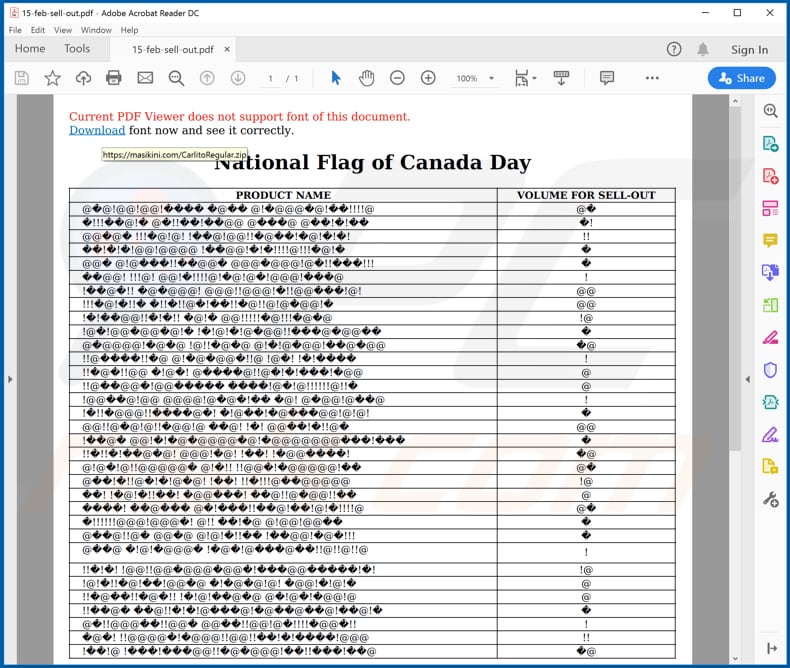
Umgehende automatische Entfernung von Malware:
Die manuelle Entfernung einer Bedrohung kann ein langer und komplizierter Prozess sein, der fortgeschrittene Computerkenntnisse voraussetzt. Combo Cleaner ist ein professionelles, automatisches Malware-Entfernungstool, das zur Entfernung von Malware empfohlen wird. Laden Sie es durch Anklicken der untenstehenden Schaltfläche herunter:
LADEN Sie Combo Cleaner herunterIndem Sie Software, die auf dieser Internetseite aufgeführt ist, herunterladen, stimmen Sie unseren Datenschutzbestimmungen und Nutzungsbedingungen zu. Der kostenlose Scanner überprüft, ob Ihr Computer infiziert ist. Um das Produkt mit vollem Funktionsumfang nutzen zu können, müssen Sie eine Lizenz für Combo Cleaner erwerben. Auf 7 Tage beschränkte kostenlose Testversion verfügbar. Eigentümer und Betreiber von Combo Cleaner ist RCS LT, die Muttergesellschaft von PCRisk.
Schnellmenü:
- Was ist Mozart Malware?
- SCHRITT 1. Manuelle Entfernung von Mozart Malware.
- SCHRITT 2. Prüfen Sie, ob Ihr Computer sauber ist.
Wie entfernt man Malware manuell?
Die manuelle Entfernung einer Bedrohung ist ein komplizierter Prozess und es ist gewöhnlich besser, wenn Antivirus- oder Anti-Malware-Programme es automatisch machen. Um diese Malware zu entfernen, empfehlen wir Spyhunter zu verwenden. Wenn Sie Malware manuell entfernen möchten, müssen Sie zunächst den Namen der Malware identifizieren, die Sie entfernen möchten. Hier ist ein Beispiel eines verdächtigen Programms, das auf dem Computer eines Benutzers ausgeführt wird:

Wenn Sie die Liste von Programmen geprüft haben, die auf Ihrem Computer laufen, zum Beipiel mit dem Task-Manager, und ein Programm identifiziert haben, das verdächtig aussieht, sollten Sie mit diesen Schritten fortfahren:
 Laden Sie ein Programm namens Autoruns herunter. Dieses Programm zeigt Auto-Start Anwendungen, Register und Dateisystem Standorte.
Laden Sie ein Programm namens Autoruns herunter. Dieses Programm zeigt Auto-Start Anwendungen, Register und Dateisystem Standorte.

 Starten Sie Ihren Computer im abgesicherten Modus:
Starten Sie Ihren Computer im abgesicherten Modus:
Windows XP und Windows 7 Nutzer: Starten Sie Ihren Computer im abgesicherten Modus. Klicken Sie auf Start, klicken Sie auf Herunterfahren, klicken Sie auf OK. Während Ihr Computer neu startet, drücken Sie die F8 Taste auf Ihrer Tastatur mehrmals bis Sie das Windows Erweiterte Optionen Menü sehen. Wählen Sie dann Abgesicherter Modus mit Netzwerktreibern aus der Liste.

Das Video zeigt, wie man Windows 7 im "Abgesicherten Modus mit Netzwerktreibern" startet:
Windows 8 Nutzer: Gehen Sie auf den Windows 8 Startbildschirm, geben Sie Erweitert ein und wählen Sie Einstellungen in den Suchergebnissen aus. Klicken Sie auf Erweiterte Startoptionen, wählen Sie Erweiterten Start im geöffneten "Allgemeine PC Einstellungen" Fenster. Ihr Computer wird jetzt in das "Erweiterte Startoptionen Menü" starten. Klicken Sie auf das "Problembehandlung" Feld, dann klicken Sie auf "Erweiterte Optionen". Auf dem erweiterte Optionen Bildschirm, klicken Sie auf "Starteinstellungen". Klicken Sie auf "Neustart". Ihr PC wird in den Starteinstellungen Bildschirm starten. Drücken Sie "5" um im Abgesicherten Modus mit Netzwerktreibern zu starten.

Das Video zeigt, wie man Windows 8 im "Abgesicherten Modus mit Netzwerktreibern" startet:
Windows 10 Nutzer: Klicken Sie auf das Windows Logo und wählen Sie die Power Schaltfläche. Im geöffneten Menü klicken Sie auf "Neu starten", während Sie die "Umschalttaste" auf Ihrer Tastatur gedrück halten. Im "Eine Option wählen" Fenster klicken Sie auf "Fehlerdiagnose", wählen Sie dann "Erweiterte Optionen". Im erweiterte Optionen Menü, wählen Sie "Starteinstellungen" und klicken Sie auf das "Neu starten" Feld. Im folgenden Fenster sollten Sie die "F5" Taste Ihrer Tastatur drücken. Das wird Ihr Betriebssystem im Abgesicherten Modus mit Netzwerktreibern neu starten.

Das Video zeigt, wie man Windows 10 im "Abgesicherten Modus mit Netzwerktreibern" startet:
 Extrahieren Sie das Download-Archiv und führen Sie Die Datei Autoruns.exe aus.
Extrahieren Sie das Download-Archiv und führen Sie Die Datei Autoruns.exe aus.

 In der Anwendung Autoruns, klicken Sie auf "Optionen" oben und entfernen Sie das Häkchen bei den Optionen "Leere Standorte entfernen" und "Windowseinträge verstecken". Nach diesem Prozess, klicken Sie auf das Symbol "Aktualisieren".
In der Anwendung Autoruns, klicken Sie auf "Optionen" oben und entfernen Sie das Häkchen bei den Optionen "Leere Standorte entfernen" und "Windowseinträge verstecken". Nach diesem Prozess, klicken Sie auf das Symbol "Aktualisieren".

 Prüfen Sie die Liste der Autoruns Anwendung und finden Sie die Malware Datei, die Sie entfernen möchten.
Prüfen Sie die Liste der Autoruns Anwendung und finden Sie die Malware Datei, die Sie entfernen möchten.
Sie sollten ihren vollständigen Pfad und Namen aufschreiben. Beachten Sie, dass einige Malware ihre Prozessnamen und legitimen Prozessnamen von Windows versteckt. Jetzt ist es sehr wichtig, dass Sie keine Systemdateien entfernen. Nachdem Sie das verdächtige Programm gefunden haben, das Sie entfernen möchten, machen Sie einen Rechtsklick über den Namen und wählen Sie "Löschen".

Nachdem die Malware durch die Autoruns Anwendung entfernt wurde (dies stellt sicher, dass die Malware sich beim nächsten Hochfahren des Systems nicht automatisch ausführt), sollten Sie nach dem Namen der Malware auf Ihrem Computer suchen. Stellen Sie sicher, dass Sie alle versteckten Dateien und Ordner aktivieren bevor Sie fortfahren. Wenn Sie die Datei oder Malware gefunden haben, entfernen Sie diese.

Starten Sie Ihren Computer in normalen Modus. Die Befolgung dieser Schritte sollte beim Entfernen jeglicher Malware von Ihrem Computer helfen. Beachten Sie, dass die manuelle Entfernung von Bedrohungen fortgeschritten Computerfähigkeiten voraussezt. Es wird empfohlen, die Entfernung von Malware Antivirus- und Anti-Malware-Programmen zu überlassen. Diese Schritte könnten bei fortgeschrittenen Malwareinfektionen nicht funktionieren. Es ist wie immer besser, eine Infektion zu vermeiden, anstatt zu versuchen, Malware danch zu entfernen. Um Ihren Computer sicher zu halten, stellen Sie sicher, dass Sie die neuesten Updates des Betriebssystems installieren und Antivirus-Software benutzen.
Um sicher zu sein, dass Ihr Computer frei von Malware-Infektionen ist, empfehlen wir einen Scan mit Spyhunter.
Teilen:

Tomas Meskauskas
Erfahrener Sicherheitsforscher, professioneller Malware-Analyst
Meine Leidenschaft gilt der Computersicherheit und -technologie. Ich habe mehr als 10 Jahre Erfahrung in verschiedenen Unternehmen im Zusammenhang mit der Lösung computertechnischer Probleme und der Internetsicherheit. Seit 2010 arbeite ich als Autor und Redakteur für PCrisk. Folgen Sie mir auf Twitter und LinkedIn, um über die neuesten Bedrohungen der Online-Sicherheit informiert zu bleiben.
Das Sicherheitsportal PCrisk wird von der Firma RCS LT bereitgestellt.
Gemeinsam klären Sicherheitsforscher Computerbenutzer über die neuesten Online-Sicherheitsbedrohungen auf. Weitere Informationen über das Unternehmen RCS LT.
Unsere Anleitungen zur Entfernung von Malware sind kostenlos. Wenn Sie uns jedoch unterstützen möchten, können Sie uns eine Spende schicken.
SpendenDas Sicherheitsportal PCrisk wird von der Firma RCS LT bereitgestellt.
Gemeinsam klären Sicherheitsforscher Computerbenutzer über die neuesten Online-Sicherheitsbedrohungen auf. Weitere Informationen über das Unternehmen RCS LT.
Unsere Anleitungen zur Entfernung von Malware sind kostenlos. Wenn Sie uns jedoch unterstützen möchten, können Sie uns eine Spende schicken.
Spenden
▼ Diskussion einblenden